Wil je een grappige gelukkige verjaardag GIF maken voor geliefden, families of vrienden? Dan mag je dit bericht gewoon niet missen. Hier wordt uitgelegd hoe je een grappige verjaardags-GIF maakt met een aantal uitstekende GIF-makers, waaronder MiniTool MovieMaker, uitgebracht door MiniTool.
Wil je een grappige gelukkige verjaardag GIF voor iemand maken? Mis dan dit bericht niet. Hier gaan we enkele praktische sites voor je introduceren om coole GIF's te downloaden en je te laten zien hoe je een GIF op verschillende apparaten kunt maken.
Top 5 beste sites om GIF's te downloaden
1. Giphy
Giphy is de favoriete bron voor iedereen om GIF's voor een gelukkige verjaardag te vinden. U kunt door categorieën bladeren of de zoekfunctie gebruiken om specifieke woorden of woordgroepen te vinden.
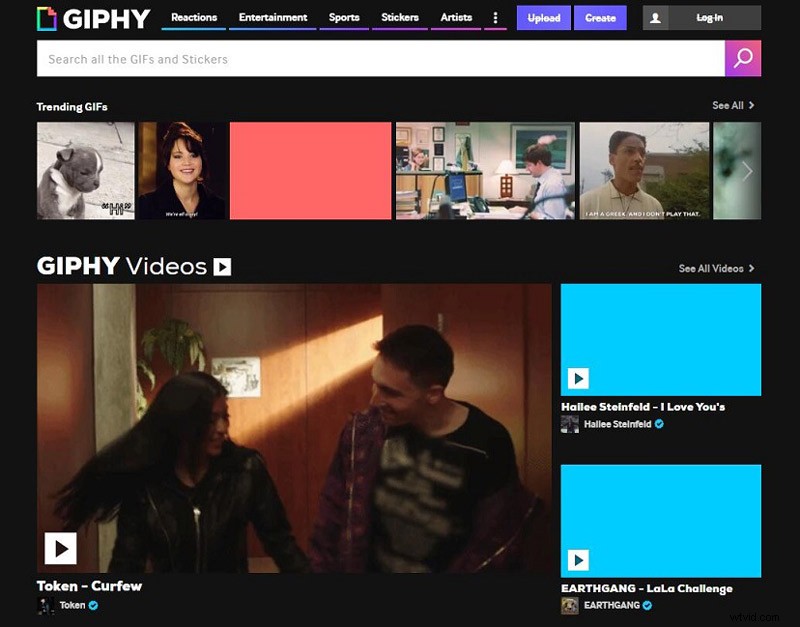
2. Tenor
Tenor is de grootste concurrent van GIPHY. Eerlijk gezegd, hun zoekfuncties zijn precies hetzelfde en hun lay-out is bijna hetzelfde. U kunt uw zoekopdracht verfijnen met de zoekknoppen.
3. Gfycat
Gfycat is een van de meest populaire GIF-sites. De zoekfunctie is niet de beste, maar er zijn veel categorieën. Van beroemdheden tot games, er is een enorme variëteit.
4. Imgflip
Imgflip is de belangrijkste bron van interessante afbeeldingen waar je verschillende gelukkige verjaardagsafbeeldingen en GIF's kunt vinden. Het is echter meer een site om memes te maken dan een geweldige plek om gratis GIF's te vinden.
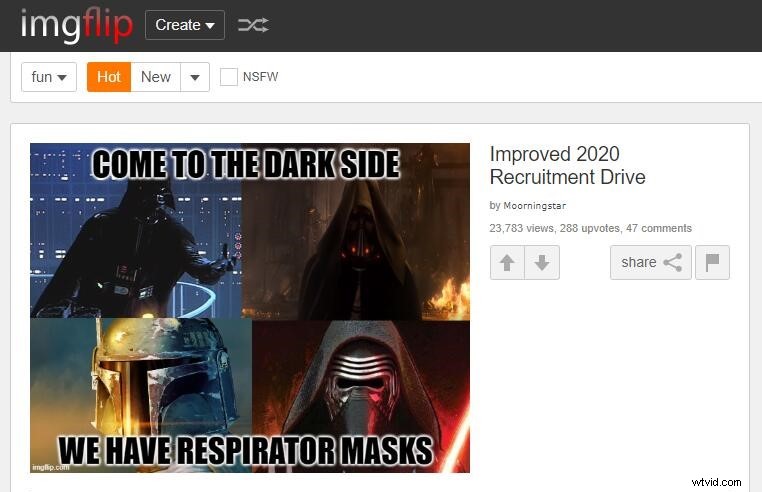
5. GIFbin
GIFbin is een andere geweldige bron voor het ontdekken van GIF's met een gelukkige verjaardag. U kunt de miniaturen filteren op "Nieuwste", "Hoogst gewaardeerd" en "Meest bekeken" of op tags.
Een gelukkige verjaardag GIF maken
Voordat we bespreken hoe je een GIF maakt, is het essentieel om een goede gelukkige verjaardagsvideo op internet te vinden die je in een GIF wilt veranderen en deze op je apparaat op te slaan. Je kunt beter niet kiezen voor een clip die te lang is, want beknoptheid is de ziel van de GIF.
MiniTool MovieMaker – Maak een gelukkige verjaardag GIF op Windows
Ontwikkeld door MiniTool, wordt MiniTool MovieMaker, een gratis maar professionele video-editor ontworpen voor Windows-gebruikers, hier het meest aanbevolen.
Het is een uitstekende GIF-maker zonder advertenties, virussen, bundels en watermerken, waarmee je een GIF kunt maken met afbeeldingen of video's.
Volg de onderstaande stappen om een GIF te maken met MiniTool MovieMaker. Met slechts een paar klikken is een geweldige GIF klaar. Probeer het nu!
Stap 1. Importeer de beelden
- Gratis download, installeer en start MiniTool MovieMaker op uw pc om de hoofdinterface te krijgen.
- Klik op de knop Mediabestanden importeren om je verjaardagsvideobestand te importeren. Je kunt ook een aantal gelukkige verjaardagsafbeeldingen toevoegen om een GIF te maken.
- Klik op de + knop op de videominiatuur om deze aan de tijdlijn toe te voegen, of u kunt deze eenvoudig naar de tijdlijn slepen en neerzetten.
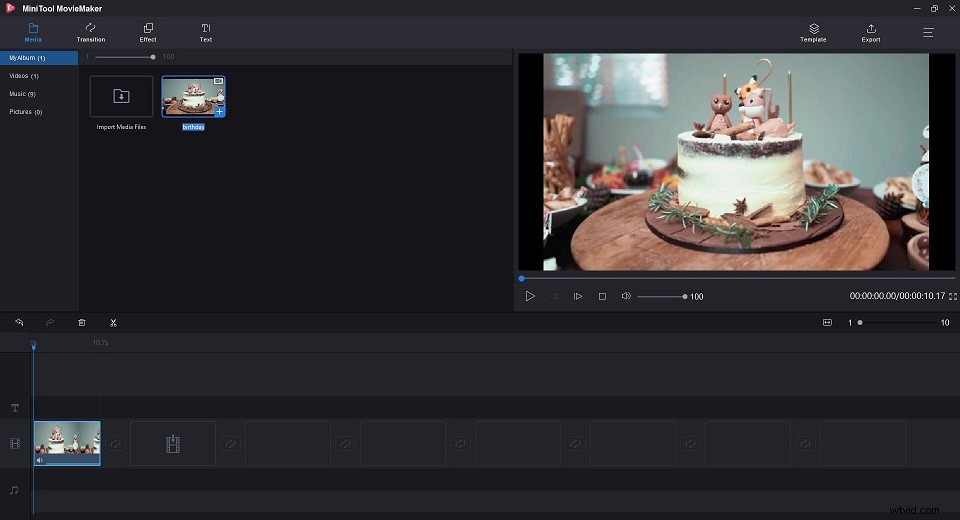
Stap 2. Bewerk de GIF
- De duur wijzigen - Selecteer de videoclip, klik op het splitsingspictogram, kies Volledige splitsing en ga dan naar de Trim Nu kun je de duur wijzigen door het begin- of eindpunt van de clip te verplaatsen.
- Effecten toevoegen – Ga naar de Effecten bibliotheek, sleept u de miniatuur van een effect naar de videoclip op de tijdlijn. Of selecteer de videoclip en klik vervolgens op de + knop op een effect.
- Teksten toevoegen – Navigeer naar de Teksten bibliotheek, sleept u de miniatuur van een tekst naar een van de drie teksttracks. Of klik op de + knop op een tekststijl. Vervolgens kunt u uw teksten typen.
- Correcte kleur – Dubbelklik op de videoclip en het bewerkingsvenster verschijnt, waar u contrast, verzadiging, helderheid en 3D LUT kunt aanpassen.
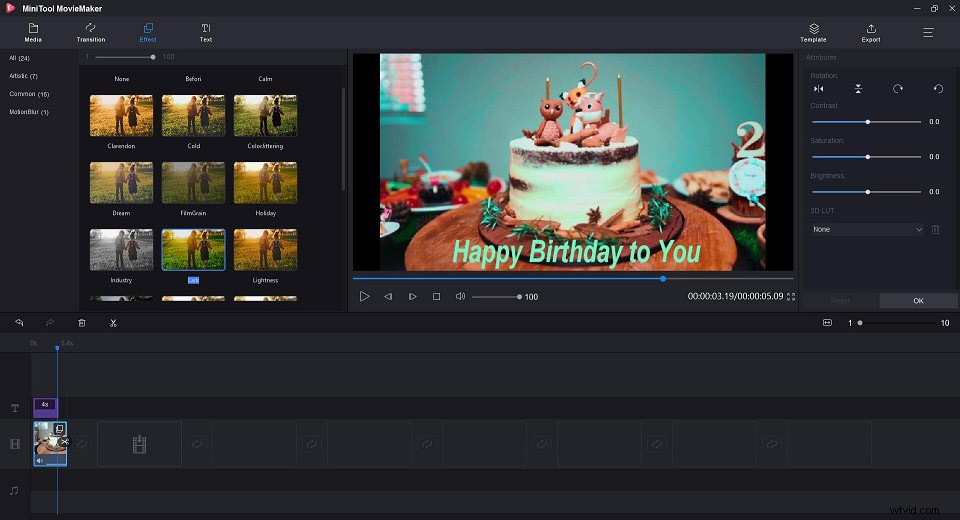
Stap 3. Exporteer de GIF
- Klik op de knop Exporteren knop in de rechterbovenhoek van het scherm.
- Selecteer GIF als het uitvoerformaat in het pop-upvenster. Daarnaast kun je hier een naam geven en de winkellocatie voor deze GIF specificeren.
- Ga naar de Export knop nogmaals om het op uw computer op te slaan.
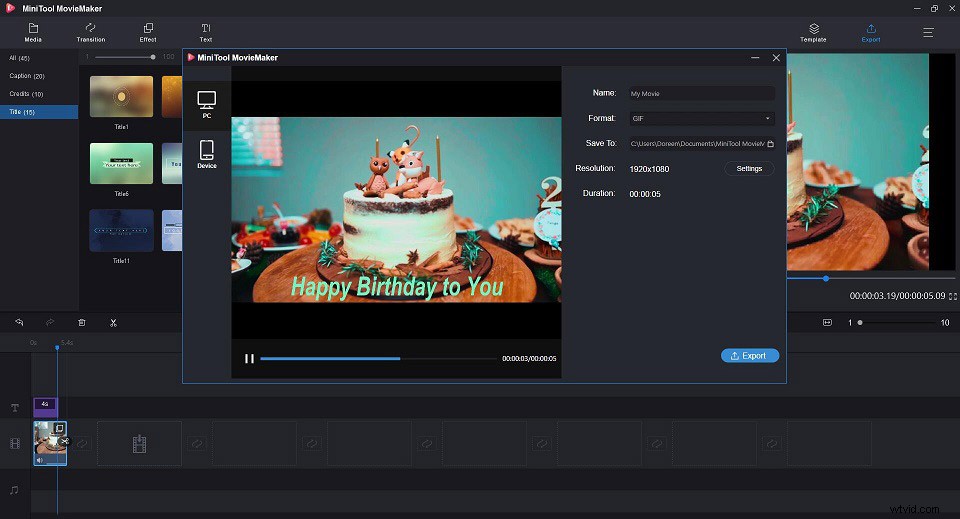
Naast het maken van GIF's, biedt MiniTool MovieMaker als volgt ook enkele geavanceerde functies voor videoproductie:
- Vele populaire overgangen en effecten.
- Maak eenvoudig muziekvideo's of tekenfilms met coole sjablonen.
- Snel video- en audioclips splitsen, bijsnijden en combineren.
- Tekst (titels, bijschriften en aftiteling) aan een video toevoegen.
- Converteer video naar audiobestanden met hoge snelheid en hoge kwaliteit.
- Verander de videoresolutie om de bestandsgrootte te verkleinen.
GIPHY Capture – Maak een gelukkige verjaardag GIF op Mac
GIPHY Capture is een gratis stukje software dat u kunt downloaden van de Mac App Store, wat de beste manier is om GIF's op uw Mac te maken. Deze gratis software is eenvoudig, krachtig en gemakkelijk genoeg voor vrijwel iedereen.
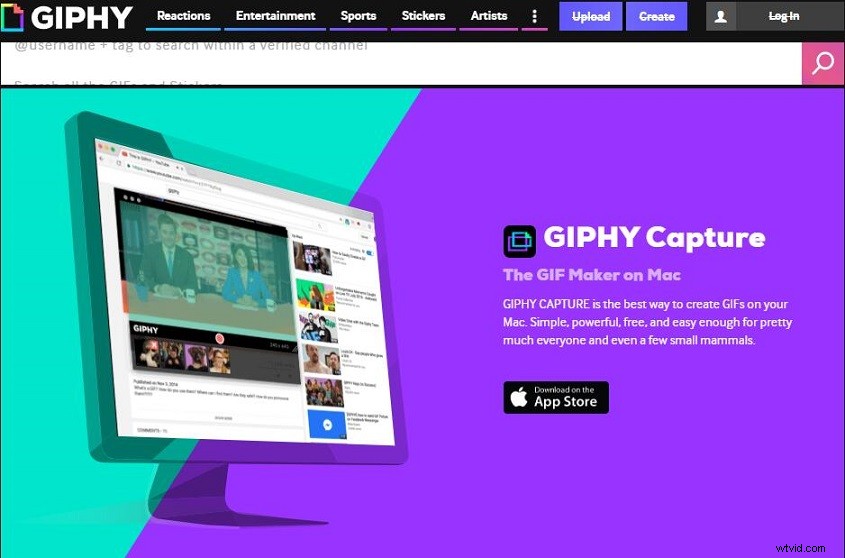
Het beste van GIPHY Capture is dat het niet alleen voor één service is (zoals YouTube). Alles wat je op je Mac weergeeft, kan heel snel en gemakkelijk worden geconverteerd naar GIF. Volg de onderstaande stappen om te leren hoe je een GIF maakt.
- Open GIPHY Capture en er verschijnt een groen vak op het scherm.
- Upload de video naar de software.
- Pas het kader aan zodat het perfect bij de video past.
- Klik op Opname starten om te beginnen met het maken van GIF, en je maakt een GIF voor maximaal 30 seconden. Zodra de GIF is vastgelegd, klikt u op het GIPHY Capture-logo in de menubalk.
- Formaat van de GIF wijzigen en bijsnijden om hem perfect te maken. Je kunt de URL hier ook vinden.
- Klik ten slotte op Opslaan als om de GIF op uw computer op te slaan.
Makeagif – Maak online een gelukkige verjaardag GIF
Makeagif is een uitstekende GIF-maker omdat je hiermee een GIF kunt maken van meerdere afbeeldingen, een video van je lokale computer, een YouTube-video, een Facebook-video of zelfs rechtstreeks vanaf je webcam.
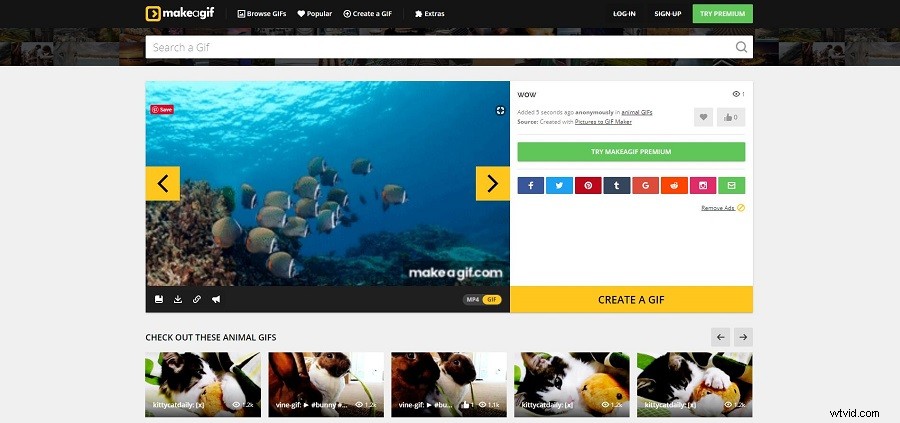
Met deze tool kun je tekst bovenaan de GIF toevoegen, maar je kunt er geen voorbeeld van bekijken of de positie van de tekst op de GIF wijzigen. Eenmaal gemaakt, kunt u de GIF op uw computer opslaan of de URL kopiëren om deze online te vinden.
- Ga naar makeagif.com, maak een gratis account aan en kies vervolgens de optie Maak een GIF .
- Selecteer Afbeeldingen naar GIF en klik vervolgens op BEELDEN UPLOADEN om je verjaardagsafbeeldingen te importeren of ze gewoon naar het programma te slepen en neer te zetten.
- Herschik deze afbeeldingen en klik op DOORGAAN MET BEWERKEN .
- Je kunt nu het formaat van je afbeeldingen wijzigen, de transparantie behouden, een bijschrift toevoegen, een sticker toevoegen, de GIF-snelheid wijzigen en zelfs het watermerk uitschakelen.
- Klik na het voltooien van alle bewerkingen op DOORGAAN NAAR PUBLISHING .
- Geef een naam, selecteer een categorie en voeg tags toe voor deze nieuwe GIF en tik op CREATE YOUR GIF . Daarna kun je het downloaden.
Top 8 online GIF-makers voor gelukkige verjaardag
Het bovenstaande heeft besproken hoe je een GIF maakt. Als je geen software wilt downloaden, kun je een online GIF-maker proberen, die geen ruimte inneemt op je apparaat.
Om de meesten van jullie te vergemakkelijken, som hier 8 beste online GIF-makers op. Laten we ze een voor een bekijken.
1. FreeGifMaker.me
FreeGifMaker.me is een populaire online GIF-maker. Met FreeGifMaker.me is het maken van een GIF zelfs voor beginners een gemakkelijke taak. Naast de gebruikelijke basisopties voor het kiezen van de gif-grootte en -snelheid, biedt FreeGifMaker.me ook YOUTUBE TO GIF, GIF-EFFECTEN, REVERSE GIF, enz.
Nadat je een GIF hebt gemaakt, kun je deze direct downloaden of delen met je vriend die jarig is. In tegenstelling tot MiniTool MovieMaker kunt u echter alleen een GIF maken van afbeeldingen.
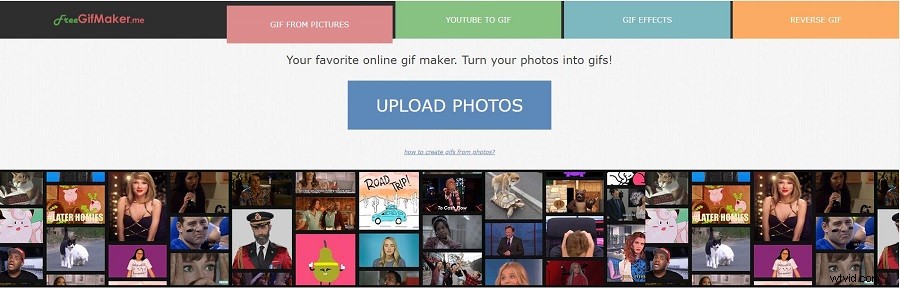
2. Ezgif.com
Ezgif.com is een andere online GIF-maker. Gebruik deze tool voor het maken van GIF's om snel hoogwaardige GIF's te maken. Deze tool heeft ook een gratis video-naar-GIF-converter als je liever geen afbeeldingen gebruikt om GIF's te maken.
Het heeft een ingebouwde editor die u kunt gebruiken om uw GIF-bestanden te bewerken - afbeeldingen bijsnijden, GIF's verkleinen, de frames optimaliseren, afbeeldingen omkeren, de GIF omdraaien of roteren naar een bepaalde hoek, de snelheid aanpassen, de GIF weer in origineel splitsen afbeeldingen en tekst toevoegen.
3. Gifs.com
Gifs.com is een eenvoudige grappige GIF-maker voor het maken van geanimeerde GIF's van video's. Het heeft alles wat je nodig hebt om de beste GIF te maken. Je hoeft alleen maar een video te uploaden vanaf je lokale computer of de URL van een online video in te voeren. Vervolgens verandert de tool je video in een geanimeerde GIF.
De video die je uploadt naar het programma kan maximaal 150 MB zijn en de GIF die je maakt kan maximaal 15 seconden zijn. Bovendien biedt het enkele andere functies, waaronder GIF Player en effecten.
Gerelateerd artikel:GIF naar MP4
4. Kapwing
Als samenwerkingsplatform voor het maken van afbeeldingen, video's en GIF's, is Kapwing een eenvoudige online GIF-maker en toolset voor eenvoudige geanimeerde GIF-bewerking, wat je eerste keuze zou zijn om een GIF te maken.
Deze site werkt op elk besturingssysteem zonder dat u iets hoeft te kopen en te installeren. Bovendien biedt het bijna alle video-/GIF-/beeldbewerkingsfuncties die je maar kunt bedenken, zoals ondertiteling, collagemaker, audio aan video toevoegen, achtergrond van afbeelding verwijderen enzovoort.
5. Foto's
Met Picasion kun je een verjaardags-GIF maken van afbeeldingen die je uploadt vanaf je computer of importeert vanuit Flickr. Een GIF kan worden vergroot tot 450 pixels breed en de animatiesnelheid kan naar wens worden aangepast.
Voordat u een GIF maakt, kunt u deze toevoegen aan de online bibliotheek van Picasion. Als je klaar bent, kun je het direct downloaden of gewoon de online link kopiëren en het vervolgens delen via sociale-mediasites of het naar vrienden e-mailen.
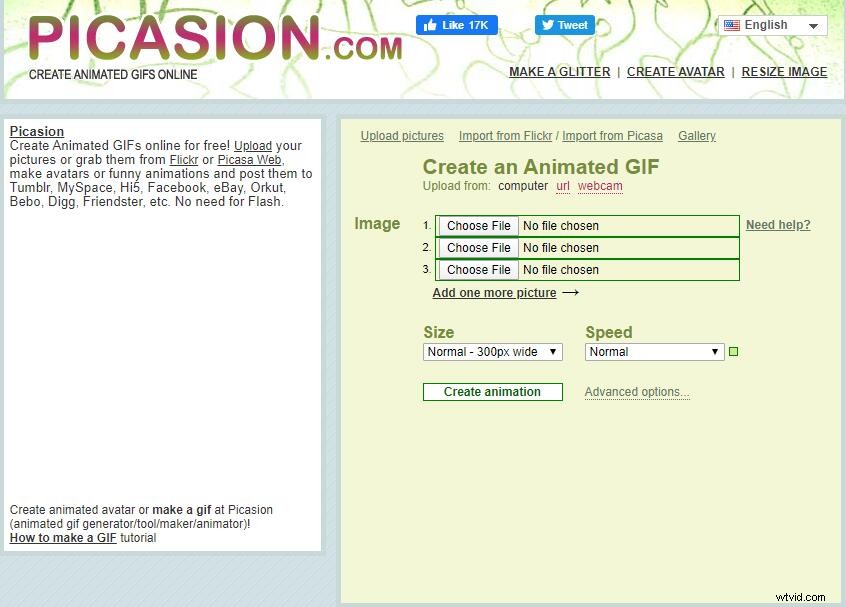
Gerelateerd artikel:8 Handige GIF naar Video Converters
6. CreateAgif.net
CreateAgif.net is een gratis en gebruiksvriendelijke online GIF-maker die je helpt om meerdere gelukkige verjaardagsafbeeldingen van de computer te selecteren en een hoogwaardig GIF-bestand te genereren nadat je details over de snelheid en grootte van de GIF hebt gemanipuleerd.
Met deze online GIF-maker kun je meerdere gelukkige verjaardagsafbeeldingen tegelijkertijd uploaden en ze vervolgens opnieuw ordenen en samenstellen in één GIF-bestand. Het biedt u 4 GIF-formaatopties en 5 GIF-snelheidsopties waaruit u kunt kiezen.
7. GIFPal
GIFPAL is een geweldige online GIF-maker. U hoeft alleen maar foto's van uw webcam of uw computer te uploaden, enkele wijzigingen aan te brengen en de tool zal automatisch GIF's voor u genereren. Je kunt afbeeldingen rangschikken, een voorbeeld van de GIF bekijken en zelfs het watermerk uitschakelen.
Bovendien heb je de mogelijkheid om de GIF om te keren, de beeldkwaliteit te wijzigen, een filter over elkaar te leggen en de animatiesnelheid aan te passen. U kunt de GIF-inhoud ook aanpassen met de hulpmiddelen voor tint, verzadiging, contrast, tekst en tekenen. Als je klaar bent, download je de GIF rechtstreeks en deel je deze via Tumblr of Twitter.
8. GIFMaker.me
Als een uitstekende online GIF-productietool, kan GIFMaker.me gemakkelijk bijna alle mediabestandsindelingen aan, zoals GIF, JPG en PNG, zodat u interactieve GIF's kunt maken. Wanneer u een GIF maakt, kunt u genieten van een live voorbeeld van alle wijzigingen voordat u het gemaakte GIF-bestand exporteert.
Naast het wijzigen van de animatiesnelheid en het vergroten of verkleinen van GIF's, kunt u ook de bestandsgrootte van GIF's verkleinen, GIF's omkeren, GIF's roteren, twee of meer GIF's samenvoegen tot één en zelfs GIF's in verschillende afzonderlijke frames splitsen.
Kortom
Heb je na het lezen van dit bericht onder de knie hoe je een gelukkige verjaardag GIF maakt of waar je grappige GIF's kunt downloaden? Als je er vragen of suggesties over hebt, laat het ons dan weten via [email protected] of deel ze in de comments hieronder.
Veelgestelde vragen over Gelukkige Verjaardag GIF
🎀Waar zijn GIF's goed voor? Afkorting van Graphics Interchange Format, GIF is een bitmapafbeeldingsindeling, die kleiner is dan een video. Het is erg handig om emoties te uiten.🎁Hoe download ik een GIF?- Open een webbrowser op je apparaat.
- Ontdek de GIF die je wilt opslaan.
- Klik met de rechtermuisknop op de GIF.
- Tik op Afbeelding opslaan als…
- Geef een bestandsnaam op en klik op Opslaan .
- Gifje
- Tenor
- Gfycat
- Imgflip
- GIFBin
- Imgur
- Reactie-GIF's
- Tumblr
- MiniTool MovieMaker
- GIPHY-opname
- Makeagif
- ik
- com
- com
- Kawping
- Picasion
- net
- GIFPal
